Bạn đang sử dụng Macbook nhưng chưa biết cách sao lưu dữ liệu ra ổ cứng rời hay cả iCloud thì quả là một thiếu sót lớn. Bài viết sau đây sẽ hướng dẫn bạn cách sao lưu dữ liệu trên Macbook rất nhanh và vô cùng đơn giản, mời bạn đọc cùng theo dõi nội dung sau đây nhé!
Tóm tắt nội dung
Cách định dạng lại ổ cứng rời trước khi sao lưu
Trước khi biết cách sao lưu dữ liệu trên Macbook bạn phải đảm bảo ổ cứng rời đã được format đúng cách bởi chỉ có một số ổ cứng rời được nhà sản xuất định dạng trước dành cho máy Macbook.

Các bước thực hiện:
Bước 1: Kết nối ổ cứng rời với máy Mac: bạn nên sử dụng ổ cứng mới bởi khi format ổ cứng sẽ bị mất hoàn toàn dữ liệu trước đó, sử dụng ổ cứng cũ bạn sẽ mất thêm thời gian để chuyển dữ liệu sang thiết bị lưu trữ khác.
Bước 2: Chạy Disk Utility: bạn vào Disk Utility nằm ở mục Utilities, sau đó vào Applications thông qua Dock.
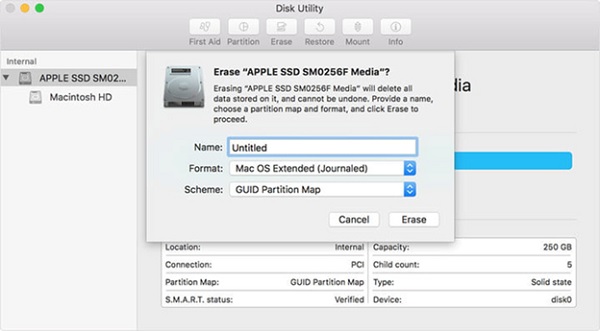
Bước 3: Chọn ổ cứng cần định dạng
Bước 4: Xóa ổ đĩa. Tại Disk Utility chọn xóa sau đó đổi tên ổ đĩa.
Bước 5: Chọn định dạng mới như Extended (Journaled): sử dụng Journaled HFS Plus để sắp xếp dữ liệu có tính tổ chức, Extended (Journaled, Encrypted): giúp mã hóa và thêm mật khẩu bảo vệ.
Sau đó chọn định dạng phù hợp với nhu cầu của bạn, nếu bạn không biết chọn định dạng nào thì hãy chọn mục thứ 4 bao gồm các loại định dạng trên.
Bước 6: Vào mục Security Options
Bước 7: Xóa và xác nhận, vậy là bạn đã hoàn thành thao tác định dạng.
Hướng dẫn sao lưu lưu diệu trên Macbook đúng cách
Sau khi đã tiến hành định dạng lại ổ cứng rời. Giờ là lúc bạn thực hiện thao tác sao lưu dữ liệu trên Macbook. Bạn có thể tham khảo 1 trong 2 cách sau:
Cách 1: Sao lưu lưu diệu trên Macbook bằng Time Machine
Nhờ Time Machine mà dữ liệu có thể sao lưu tự động trên máy Mac theo lịch trình như vậy bạn sẽ không cảm thấy phiền khi luôn phải kết nối máy Mac với ổ cứng ngoài.
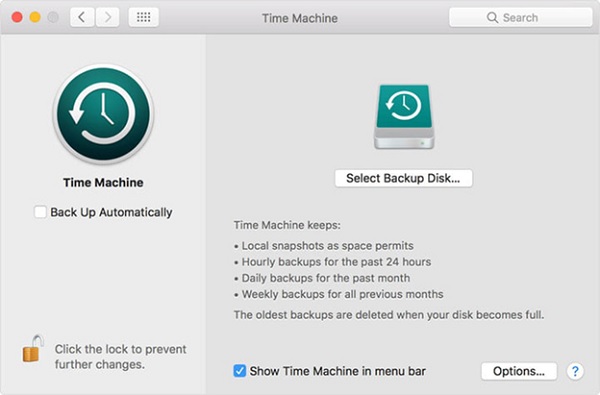
Để thực hiện sao lưu bằng Time Machine bạn chỉ cần thực hiện các bước sau:
Bước 1: Mở Time Machine và kích hoạt, vào mục Time Machine thông qua Systen Preferences.
Bước 2: Chọn ổ cứng rời bạn vừa format dùng để sao lưu dữ liệu, trong trường hợp ổ cứng đã được mã hóa thì bạn cần nhập thêm mật khẩu.
Bước 3: Bạn kiểm tra Options, chọn dữ liệu muốn sao lưu, rất tiện nếu bạn không muốn sao lưu toàn bộ dữ liệu trên máy Macbook.
Sau đó Time Machine sẽ tự động sao lưu dữ liệu theo lịch trình.
Cách 2: Sao lưu dữ liệu trên Macbook theo cách thủ công
Sao lưu dữ liệu trên máy Mac theo cách thủ công rất thích hợp trong việc sao lưu những tập tin cụ thể ví dụ như các tập tin truyền thông hay các tập tin liên quan tới công việc.
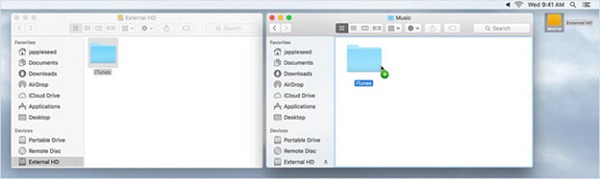
Bước 1: Tiến hành mở Finder thông qua Dock, ở đó bạn sẽ thấy ổ cứng rời đã kết nối và đã định dạng. Nếu không tìm thấy bạn vào Preferences và chọn Sidebar để tùy chỉnh những gì hiện lên trong sidebar.
Bước 2: Tạo thư mục cần thiết để chứa các tập tin
Bước 3: Di chuyển các thư mục cần thiết vào ổ cứng rời của bạn. Nếu bạn không tìm thấy tập tin cụ thể thì chọn chức năng tìm kiếm ở phía bên phải Finder.
Trên đây là một số cách sao lưu dữ liệu trên Macbook bằng ổ cứng rời. Nếu bạn thấy thông tin này hữu ích thì hãy chia sẻ cho bạn bè cùng biết để đảm bảo an toàn dữ liệu trên máy của mình nhé!













Email của bạn sẽ không được hiển thị công khai. Các trường bắt buộc được đánh dấu *
Tạo bình luận mới